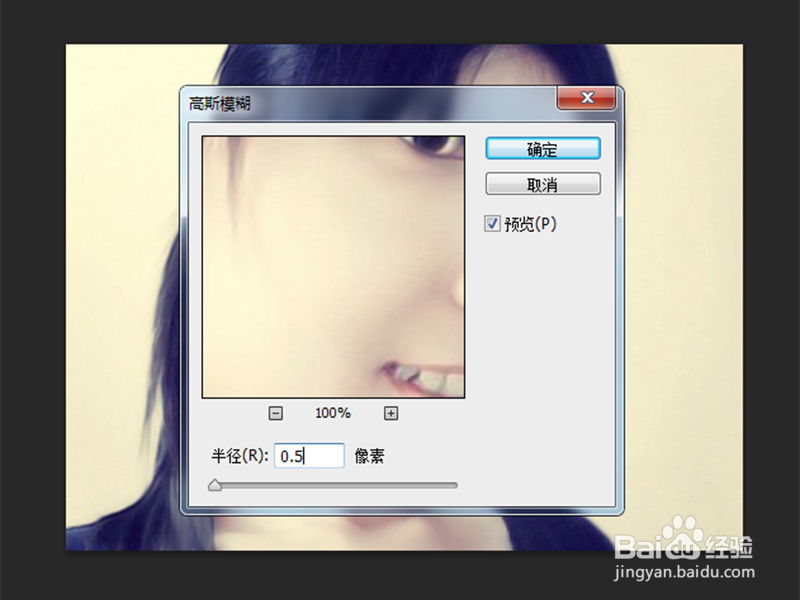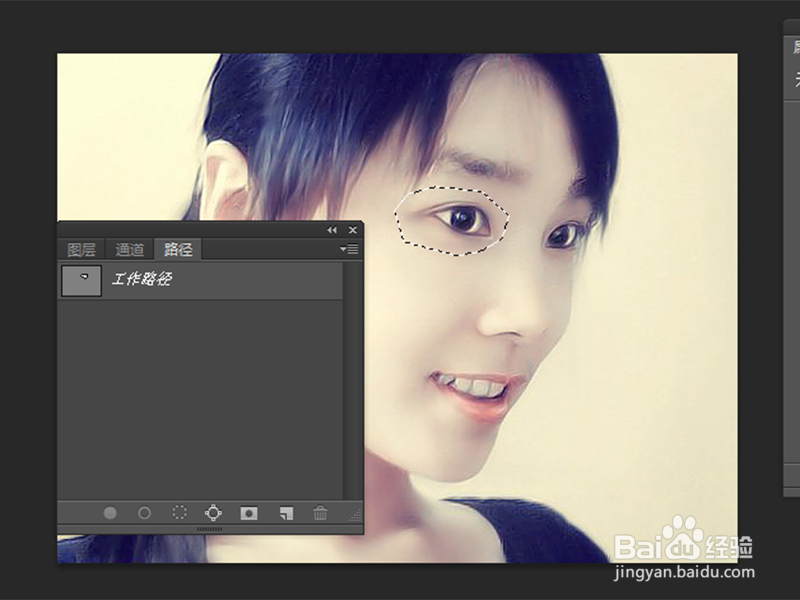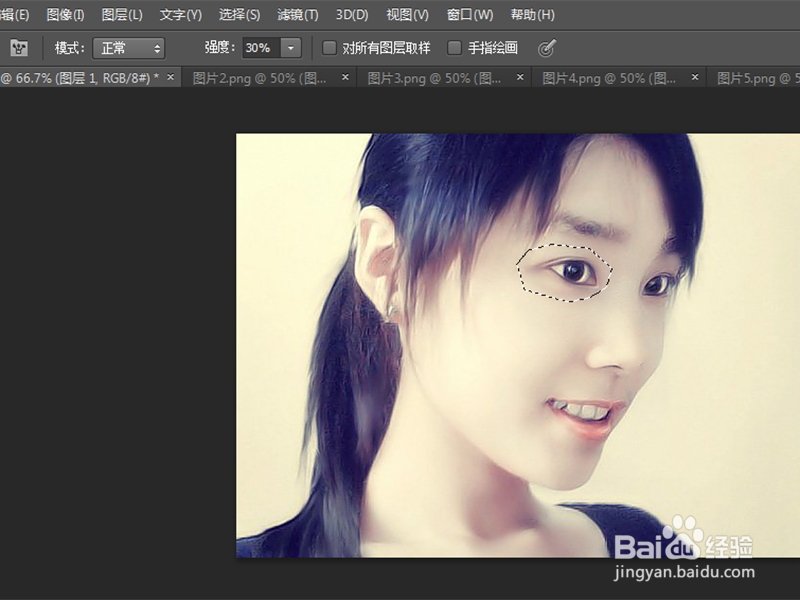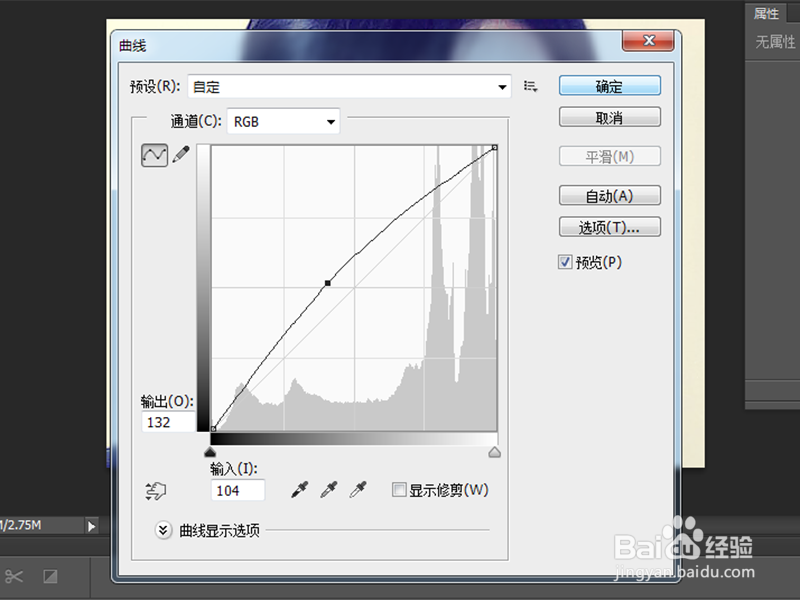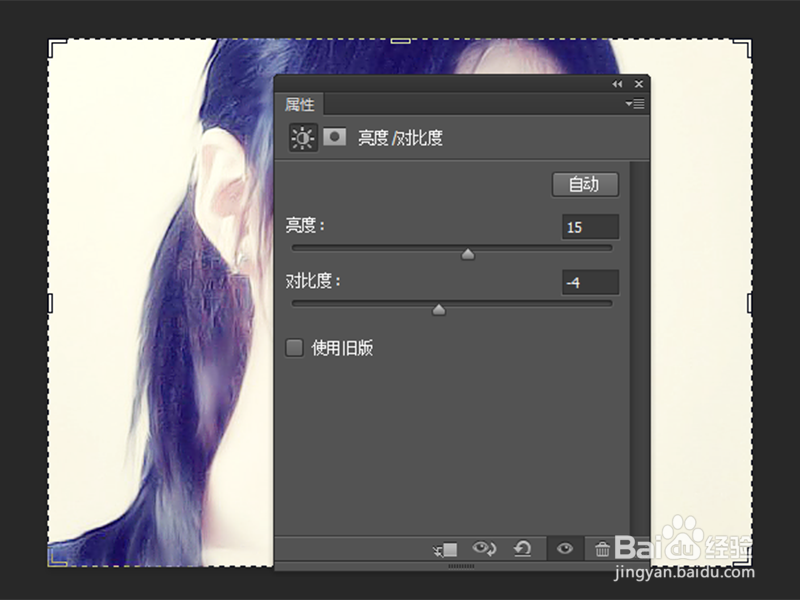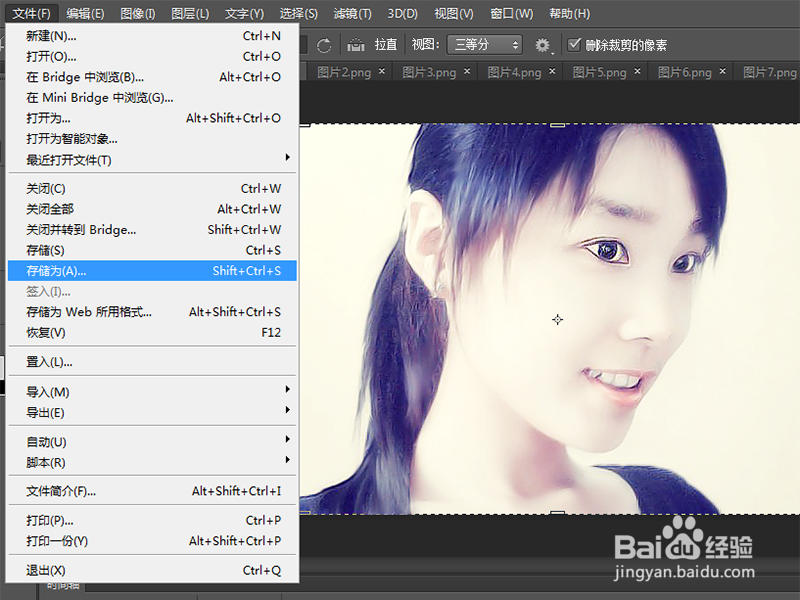模糊的照片如何变清晰
1、首先启动Photoshop cs5,执行文件-打开命令,打开一副事先准备好的图片,选择裁剪工具,裁剪大小为800*600.
2、执行ctrl+j组合键进行复制一个新图层1,执行滤镜-模糊-高斯模糊命令,在弹出的对话框中设置半径为0.5,点击确定按钮。
3、接着执行滤镜-锐化-usm锐化命令,在弹出的对话框中设置数量为68%,半径为0.5,点击确定按钮。
4、选择图层面板中的图层1,执行ctrl+f组合键5次,执行usm锐化命令,使图像变得更加清晰。
5、切换到路径面板,选择工具箱力钢笔工具,在眼睛部位做一个闭合路径,按回车键+ctrl转换成选区。
6、选择工具箱里的涂抹工具,设置模式为正常,强度为30%,大小设置为10像素。
7、在眉毛上进行涂抹,接着执行滤镜-锐化-智能锐化命令,在弹出的对话框中设置数量为100%,半径为2点击确定按钮。
8、执行图像-调整-曲线命令,在弹出的对话框中根据实际情况进行调整曲线形状。
9、执行图像-调整-亮度对比度命令,在弹出的对话框中设置亮度为15,对比度为-4。
10、执行文件-存储为命令,在弹出对话框中输入命令,找到一个合适的位置进行保存即可。
声明:本网站引用、摘录或转载内容仅供网站访问者交流或参考,不代表本站立场,如存在版权或非法内容,请联系站长删除,联系邮箱:site.kefu@qq.com。
阅读量:48
阅读量:91
阅读量:74
阅读量:29
阅读量:57